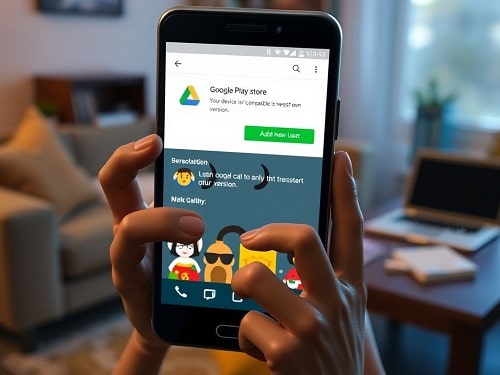في الوقت الحاضر، يعد إطلاعك على أحدث التطبيقات والميزات أمرًا ضروريًا. هل واجهت رسالة الخطأ ” Google Play، جهازك غير متوافق مع هذا الإصدار ؟” عند محاولة تنزيل أو تحديث تطبيق، يمكن أن تشكل هذه المشكلة عقبة كبيرة. والخبر السار هو أنه يمكنك الآن التخفيف من هذه المخاوف.
في هذه المقالة، سنتعرف على كيفية حل خطأ ” جهازك غير متوافق مع هذا الإصدار من Google Play “. وسنتناول أفضل 8 حلول نهائية لهذه المشكلة المزعجة التي يواجهها العديد من مستخدمي Android. من النصائح العملية إلى الحلول المتقدمة، تهدف هذه المقالة إلى تزويدك بالمعرفة اللازمة للتغلب على هذا التحدي.
الجزء 1: الأسباب التي تجعل جهازك غير متوافق مع هذا الإصدار من متجر Play
قد يكون مواجهة الخطأ المزعج ” جهازك غير متوافق مع إصدار Google Play هذا ” مزعجًا. ولهذا السبب من الضروري مراجعة الأسباب الكامنة وراء مشكلة التوافق هذه:
1. البرامج الثابتة لنظام التشغيل القديم
أحد الأسباب الرئيسية وراء خطأ التوافق هو البرامج الثابتة القديمة لنظام التشغيل . يصدر مطورو التطبيقات تحديثات لمواكبة أحدث الميزات وتصحيحات الأمان. ولهذا السبب قد يؤدي إصدار نظام التشغيل القديم على جهازك إلى جعله غير متوافق مع إصدارات التطبيقات الأحدث المتوفرة على متجر Google Play.
2. متطلبات الأجهزة غير كافية
يتطلب كل تطبيق متطلبات خاصة بالأجهزة يجب أن يفي بها جهازك. في حالة عدم استيفاء هاتفك الذكي للمواصفات المطلوبة، فلن تتمكن من استخدام التطبيق. وبالتالي، قد يقيد متجر Google Play الوصول إلى تطبيقات معينة، مشيرًا إلى مشكلات التوافق.
3. ملفات ذاكرة التخزين المؤقت التالفة
تم تصميم ملفات ذاكرة التخزين المؤقت لتعزيز سرعة وكفاءة تحميل التطبيق. ومع ذلك، قد تتلف هذه الملفات في بعض الأحيان. وعندما يحدث هذا، فإنه يعطل التشغيل الطبيعي للتطبيق. وغالبًا ما يكون مسح ملفات ذاكرة التخزين المؤقت التالفة خطوة بالغة الأهمية.
4. القيود الجغرافية
في بعض الحالات، قد يفرض مطورو التطبيقات أو متجر Google Play نفسه قيودًا جغرافية. وقد يؤدي هذا إلى مشكلات تتعلق بالتوافق إذا كان جهازك موجودًا في منطقة يُحظر فيها استخدام التطبيق. يعد فهم التوافر الجغرافي للتطبيق أمرًا حيويًا للعثور على السبب الجذري.
4. الإصدارات التجريبية والإصدارات غير المستقرة
قد يؤدي التعامل مع الإصدارات التجريبية أو الإصدارات غير المستقرة لتطبيق ما إلى حدوث مشكلات تتعلق بالتوافق. وعادةً ما تكون هذه الإصدارات في مرحلة الاختبار. ولهذا السبب قد لا يكون توافقها مع مجموعة كبيرة من الأجهزة مضمونًا. وإذا وجدت نفسك تواجه أخطاء تتعلق بالتوافق، فمن الجدير التحقق مما إذا كنت تستخدم برنامجًا تجريبيًا.
الجزء 2: 8 إصلاحات موثوقة لمشكلة عدم توافق جهازك مع هذا الإصدار من Google Play
إن مواجهة خطأ ” متجر Play لا يتوافق جهازك مع هذا الإصدار” هو أمر شائع للغاية. ومع ذلك، لا تخف، حيث ستكون هذه المقالة بمثابة دليلك لحل هذه المشكلة. فيما يلي ملخص لأفضل 8 حلول لإصلاح هذا الخطأ بسهولة:
الإصلاح 1: إغلاق متجر Google Play بالقوة
إن إغلاق متجر Google Play بالقوة هو خطوة أولى بسيطة ولكنها فعالة في حل مشكلات التوافق. في بعض الأحيان، قد يواجه التطبيق خللًا أو أخطاء في الخلفية. وقد تعيق هذه الأخطاء عمله بشكل صحيح. غالبًا ما يؤدي إغلاق متجر Google Play بالقوة وإعادة تشغيله إلى تصحيح هذه المشكلات. يمكنك استخدام الخطوات التالية لإغلاق متجر Google Play بالقوة:
- الخطوة 1. على جهاز Android الخاص بك، ابحث عن متجر Google Play واضغط مطولاً على أيقونته. اضغط على “معلومات التطبيق” من القائمة المنبثقة للوصول إلى شاشة معلومات التطبيق.
- الخطوة 2. هنا، انقر على خيار “الإيقاف القسري” لإغلاق متجر Google Play بالقوة. بعد فترة، أعد تشغيل التطبيق لمعرفة ما إذا كانت المشكلة قد تم حلها.
الإصلاح 2: مسح ذاكرة التخزين المؤقت لمتجر Google Play
يعد مسح ذاكرة التخزين المؤقتة لمتجر Google Play حلاً مستهدفًا. فهو يعالج مشكلات التوافق المحتملة الناشئة عن الملفات المؤقتة التالفة أو القديمة. تخزن ذاكرة التخزين المؤقتة البيانات التي تساعد التطبيق على التحميل بشكل أسرع. ومع ذلك، عندما تتلف هذه الملفات، فقد يؤدي ذلك إلى مشكلات في الأداء. اتبع الخطوات التالية لمسح ذاكرة التخزين المؤقتة لمتجر Google Play ومشكلة ” الجهاز غير متوافق مع Google Play” :
- الخطوة 1. بعد العثور على متجر Google Play على جهازك، اضغط مع الاستمرار على الرمز حتى تظهر قائمة منبثقة. هنا، المس خيار “معلومات التطبيق” للوصول إلى الشاشة التي تعرض معلومات حول التطبيق.
- الخطوة 2. هنا، اضغط على “التخزين والذاكرة المؤقتة”، وفي الشاشة التالية، انقر على “مسح الذاكرة المؤقتة”. أكِّد الإجراء الذي اتخذته لمسح بيانات الذاكرة المؤقتة. بعد ذلك، قم بالوصول إلى التطبيق المستهدف مرة أخرى للتحقق مما إذا كانت المشكلة قد تم حلها.
الإصلاح 3: إزالة ذاكرة التخزين المؤقت وبيانات إطار عمل خدمات Google
يلعب إطار عمل خدمات Google دورًا بالغ الأهمية في جهاز Android الخاص بك. فهو ضروري لتشغيل خدمات Google المختلفة، بما في ذلك متجر Google Play. يمكن أن يكون مسح ذاكرة التخزين المؤقت والبيانات الخاصة به طريقة فعالة لمعالجة مشكلات التوافق. فيما يلي دليل خطوة بخطوة حول كيفية إزالة ذاكرة التخزين المؤقت والبيانات الخاصة بإطار عمل خدمات Google:
- الخطوة 1. افتح إعدادات جهازك وانتقل لأسفل حتى تصل إلى خيار “التطبيقات”. هناك، اضغط على خيارات “كل التطبيقات”، وفي الشاشة التالية، اختر “إظهار النظام” من الزاوية اليمنى العليا.
- الخطوة 2. الآن، ابحث عن تطبيق “Google Services Framework” وانقر عليه ثم انتقل إلى الضغط على “Storage and Cache”. هنا، استخدم “Clear Cache” و”Clear Storage” لمسح ذاكرة التخزين المؤقت والبيانات.
الإصلاح 4: تحديث إصدار نظام التشغيل Android
يُعد نظام التشغيل القديم أحد العوامل المشتركة وراء مشكلات التوافق. وغالبًا ما تُستخدم هذه الحالة مع متجر Google Play وغيره من التطبيقات المهمة. ومن الضروري الحفاظ على توافق جهاز Android الخاص بك مع أحدث إصدارات التطبيقات. ولضمان تحديث نظام التشغيل Android الخاص بك، يُرجى اتباع الخطوات التالية:
التعليمات. ستحتاج إلى البدء بالوصول إلى “الإعدادات” في الجهاز. مرر لأسفل للعثور على خيار “النظام” واضغط عليه. في الشاشة التالية، انقر فوق “تحديث البرنامج” للتحقق مما إذا كان هناك تحديث متاح. إذا كان هناك تحديث، فاتبع الإرشادات التي تظهر على الشاشة لتحديث نظام التشغيل الخاص بجهازك.
الإصلاح 5: إلغاء تثبيت تحديثات متجر Google Play
في بعض الحالات، قد تساهم المشكلات المتعلقة بمتجر Google Play نفسه في حدوث أخطاء التوافق. قد يؤدي إلغاء تثبيت التحديثات الأخيرة إلى إعادة التطبيق إلى حالته الافتراضية. وقد يؤدي ذلك إلى حل المشكلة. اتبع الخطوات التالية لإلغاء تثبيت التحديثات الخاصة بمتجر Google Play وحل مشكلات ” عدم توافق الجهاز مع متجر Play” :
- الخطوة 1. باستخدام إعدادات جهاز Android الخاص بك، قم بالوصول إلى تطبيق متجر Google Play في علامة التبويب “التطبيقات”. بمجرد الوصول إلى صفحة المعلومات الخاصة به، انقر على أيقونة النقاط الثلاث من الزاوية اليمنى العليا.
- الخطوة 2. من الخيارات المتاحة، اختر “إلغاء تثبيت التحديثات”. ثم أكِّد قرارك عند مطالبتك بحذف تحديثات متجر Google Play.
الإصلاح 6: تحميل تطبيق Android غير المتوافق
إذا فشلت كل الحلول الأخرى واستمرت مشكلة التوافق، فقد يكون التحميل الجانبي للتطبيق حلاً بديلاً. ويعني ذلك تثبيت التطبيق يدويًا دون استخدام متجر Google Play. يثبت هذا النهج قيمته بشكل خاص للمستخدمين الذين لديهم تصميم قوي على الوصول إلى تطبيق معين. فيما يلي برنامج تعليمي شامل خطوة بخطوة حول كيفية التحميل الجانبي للتطبيق:
- الخطوة 1. اضغط مطولاً على أيقونة Google Chrome لفتح قائمة معلومات التطبيق. انتقل إلى قسم “تثبيت التطبيقات غير المعروفة”. هنا، قم بتبديل المفتاح لتمكين “السماح من هذا المصدر”.
- الخطوة 2. بعد ذلك، قم بالوصول إلى موقع ويب موثوق به حيث يتوفر ملف APK للتطبيق المستهدف. قم بتنزيل التطبيق وتثبيته لحل مشكلات التوافق.
الإصلاح 7: تثبيت ROM مخصص
هل استنفدت الخيارات الأخرى وما زلت تعاني من مشكلات التوافق؟ قد يكون تثبيت ذاكرة ROM مخصصة حلاً أكثر تقدمًا وفعالية. تعد ذاكرة ROM المخصصة إصدارات معدلة من أنظمة تشغيل Android التي طورتها مجتمعات Android. يستلزم الانخراط في هذا الإجراء تعديلات كبيرة على برنامج جهازك. من الأهمية بمكان فهم العواقب المحتملة والمضي قدمًا بحذر.
قد يؤدي تثبيت ذاكرة ROM مخصصة إلى إبطال ضمان جهازك. علاوة على ذلك، من المهم اختيار ذاكرة ROM متوافقة مع طراز جهازك. يعد تثبيت ذاكرة ROM مخصصة حلاً متقدمًا يجب التعامل معه بحذر. لديه القدرة على معالجة مشكلات التوافق. ومع ذلك، فإنه يتطلب مستوى معينًا من الخبرة الفنية وقد لا يكون مناسبًا لجميع المستخدمين.
الحل 8: حاول استخدام متجر تطبيقات تابع لجهة خارجية
الحل النهائي لتجنب مشكلات التوافق على متجر Google Play هو استخدام متجر تطبيقات مختلف. يمكن أن يكون استكشاف متاجر التطبيقات البديلة حلاً عمليًا. تقدم العديد من متاجر التطبيقات التابعة لجهات خارجية مجموعة متنوعة من التطبيقات. قد توفر التطبيق المطلوب دون مواجهة أخطاء التوافق وتساعد في تجنب خطأ ” الجهاز غير متوافق مع Google Play” .
يمكنك استكشاف متاجر التطبيقات التابعة لجهات خارجية ذات السمعة الطيبة مثل Aptoide أو Amazon Appstore أو GetJar أو SlideME. تأكد من أن متجر التطبيقات الذي اخترته يتمتع بسمعة طيبة ويستخدم على نطاق واسع، مما يقلل من المخاطر الأمنية المحتملة. كن حذرًا وتأكد من شرعية متجر التطبيقات لتجنب المخاطر الأمنية.
الجزء 3: هل متجر Play الخاص بك لا يعمل بشكل صحيح؟ قم بإصلاحه الآن باستخدام Wondershare Dr.Fone!
إذا لم تتمكن من تنزيل أي تطبيق على جهاز Android الخاص بك، فقد يكون ذلك بسبب مشكلة متجر Play. يعد متجر Play عنصرًا أساسيًا في جهازك، حيث يوفر لك العديد من الميزات والوظائف. يمكنك إصلاح المشكلة من خلال تجربة أداة Wondershare Dr.Fone – System Repair (Android) ببضع نقرات.
تساعدك أداة إصلاح النظام في Dr.Fone على حل هذه المشكلة في هاتف Android الخاص بك باستخدام آليات قوية وعمل فعال. فهي توفر واجهة سهلة الاستخدام لإصلاح مشكلة عدم عمل متجر Play بسهولة كبيرة.
الميزات الرئيسية لبرنامج Wondershare Dr.Fone
- يتيح لك برنامج Dr.Fone – System Repair (Android) إصلاح جهاز Android الخاص بك بسهولة ببضع نقرات فقط.
- تُستخدم هذه الأداة أيضًا لحل مشكلة شاشة الموت السوداء ومشكلة أجهزة Android المعطلة.
- يمكن للمستخدمين إصلاح أجهزة Android الخاصة بهم من أي طراز أو علامة تجارية خلال دقائق.
- بفضل دليله وخطواته السهلة المتابعة، لا يلزم وجود خبرة تقنية لاستخدام برنامج Dr.Fone.
Dr.Fone – إصلاح النظام (Android)
إصلاح أخطاء نظام الأندرويد دون أي مشكلة.
- إصلاح جهاز Android الخاص بك إلى وضعه الطبيعي، دون الحاجة إلى أي مهارات.
- إصلاح مشاكل مختلفة في نظام Android، مثل التعطل في حلقة التمهيد ، أو الشاشة السوداء ، أو عدم التشغيل ، أو التكرار عند بدء التشغيل، وما إلى ذلك.
- معدل نجاح مرتفع في حل مشاكل نظام الأندرويد.
- متوافق مع مجموعة واسعة من أجهزة Android وإصدارات أنظمة التشغيل
- واجهة سهلة الاستخدام مع خطوات سهلة المتابعة.
الخطوات المتبعة لإصلاح مشكلة عدم عمل متجر Play بشكل صحيح عبر Wondershare Dr.Fone
الآن، سنناقش الدليل لحل أخطاء ” متجر Google Play، جهازك غير متوافق مع هذا الإصدار” . إليك كيفية إصلاح متجر Play الذي لا يعمل بشكل صحيح باستخدام Wondershare Dr.Fone – إصلاح النظام (Android):
- الخطوة 1: الوصول إلى Wondershare Dr.Fone على الكمبيوتر
أول شيء عليك القيام به هو تشغيل Wondershare Dr.Fone على جهاز الكمبيوتر الخاص بك والوصول إلى لوحة “Toolbox”، ثم قسم “System Repair”. بعد ذلك، حدد جهاز “Android” واضغط على زر “Start” للمتابعة في عملية الإصلاح.
- الخطوة 2: أدخل تفاصيل الجهاز وقم بتنزيل البرنامج الثابت
بعد ذلك، ستحتاج إلى إدخال تفاصيل الجهاز مثل “الاسم والطراز والعلامة التجارية وما إلى ذلك” ووضع هاتفك في وضع التنزيل. باتباع هذه الخطوة، سيتم تنزيل البرنامج الثابت تلقائيًا، وستحتاج إلى النقر فوق الزر “إصلاح الآن” لتثبيته على جهاز Android الخاص بك.
- الخطوة 3: تأكيد التثبيت وإنهاء العملية
في الخطوة الأخيرة، سيتعين عليك إدخال الرمز والمتابعة بالنقر على زر “تأكيد” لبدء عملية الإصلاح. قد يؤدي هذا إلى حذف جميع بياناتك الموجودة على الجهاز، وبمجرد الانتهاء، حدد زر “تم” لإنهاء العملية.
في الختام، قد يكون مواجهة مشكلات التوافق مثل ” Google Play جهازك غير متوافق مع هذا الإصدار ” عقبة محبطة. ومع ذلك، فقد زودتك هذه المقالة بالمعرفة من خلال استكشاف إصلاحات مختلفة. أنت الآن تمتلك مجموعة أدوات من الحلول للتغلب على المشكلة سيئة السمعة. من الإغلاق القسري لمتجر Google Play إلى استكشاف عالم ROMs المخصصة، تم تصميم كل إصلاح لتلبية تفضيلات المستخدم المختلفة.
بالنسبة للمستخدمين الذين يبحثون عن حل شامل، فإن Wondershare Dr.Fone هو أداة متعددة الاستخدامات وقوية. فهو يتجاوز طرق استكشاف الأخطاء وإصلاحها التقليدية. تم تصميم ميزة “إصلاح Android” الخاصة به لمعالجة مشكلات نظام Android المختلفة، بما في ذلك تلك التي تؤثر على متجر Google Play.